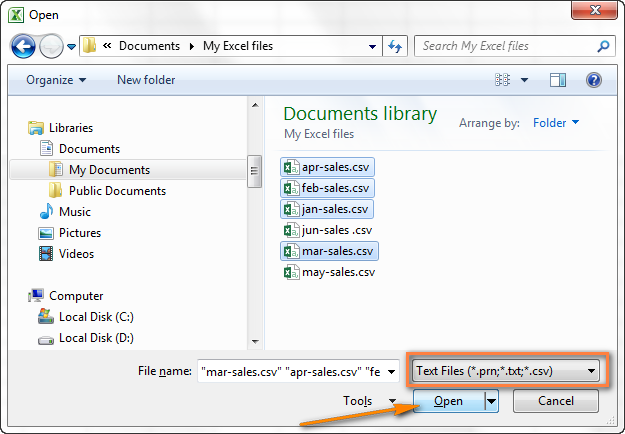Contents
Maqaalkan, waxaad ka heli doontaa 2 siyaabood oo sahlan oo loogu badalo faylka CSV ee Excel. Intaa waxaa dheer, waxaad baran doontaa sida loo soo dhoofiyo faylal badan oo CSV ah gudaha Excel iyo sida loola macaamilo xaaladaha qayb ka mid ah xogta faylka CSV aysan si sax ah ugu muuqan xaashida Excel.
Dhowaan, waxaan bilownay inaan barano sifooyinka qaabka CSV (Comma-Separated Values) iyo noocyada kala duwan siyaabaha loogu badalo faylka Excel CSV. Maanta waxaan sameyneynaa habka beddelka - soo dejinta CSV ee Excel.
Maqaalkani wuxuu ku tusi doonaa sida loo furo CSV gudaha Excel iyo sida loo soo dejiyo faylal badan oo CSV isku mar ah. Waxaan sidoo kale aqoonsan doonaa dabinnada suurtagalka ah waxaanan bixin doonnaa xalalka ugu waxtarka badan.
Sida CSV loogu badalo Excel
Haddii aad u baahan tahay inaad macluumaad ka soo saarto xaashida Excel ee xogta shirkaddaada, fikradda ugu horreysa ee maskaxda ku haysa waa inaad u dhoofiso xogta faylka CSV ka dibna faylka CSV u soo dejiso Excel.
Waxaa jira 3 siyaabood oo CSV loogu badali karo Excel: Waxaad ku furi kartaa faylka adoo kordhinaya . Csv si toos ah gudaha Excel, laba-guji feylka ku jira Windows Explorer, ama u soo deji CSV-ga Excel sida isha xogta dibadda ah. Inta soo socota waxaan ku faaqidi doonaa saddexdan hab oo aan mid walba ku tilmaami doono faa’iidada iyo khasaaraha uu leeyahay.
Sida loo furo faylka CSV gudaha Excel
Xitaa haddii faylka CSV lagu abuuray barnaamij kale, waxaad had iyo jeer u furi kartaa sida buug-shaqeedka Excel adoo isticmaalaya amarka Open (Furan).
Fiiro gaar ah: Furitaanka faylka CSV ee Excel ma beddelo qaabka faylka. Si kale haddii loo dhigo, faylka CSV looma rogi doono faylka Excel (.xls ama .xlsx format), waxa uu hayn doonaa nooca asalka ah (.csv ama .txt).
- Bilaw Microsoft Excel, tab Bogga Hore (Guriga) guji Open (Furan).
- Sanduuqa wada hadalka ayaa soo bixi doona Open (Furitaanka dukumeenti), liiska hoos-u-dhaca ee geeska midig ee hoose, dooro Faylasha qoraalka (Faylasha qoraalka).
- Ka hel faylka CSV ee Windows Explorer oo fur adiga oo laba jeer gujinaya.
Haddii aad furto faylka CSV, Excel isla markiiba wuu furi doonaa isagoo xogta gelinaya buug-shaqeedka cusub ee Excel. Haddii aad furto faylka qoraalka (.txt), Excel wuxuu bilaabi doonaa Wizard Text Import. Ka akhri wax badan oo arrintan ku saabsan soo dejinta CSV ee Excel.
Fiiro gaar ah: Marka Microsoft Excel furo faylka CSV, waxay isticmaashaa habaynta qaabaynta caadiga ah si ay u ogaato sida saxda ah ee loo soo dejiyo tiir kasta oo xog ah.
Haddii xogtu u dhigmato ugu yaraan mid ka mid ah shayada soo socda, ka dib isticmaal Wizard Text Import:
- Faylka CSV wuxuu isticmaalaa xadeeyayaal kala duwan;
- Faylka CSV wuxuu isticmaalaa qaabab taariikheed oo kala duwan;
- Waxaad beddelaysaa xogta ay ku jiraan nambarada eber hormoodka ah, oo waxaad doonaysaa inaad eberkaas ilaaliso;
- Waxaad doonaysaa in aad hore u eegto sida xogta faylka CSV loogu soo dhoofin doono Excel;
- Waxaad doonaysaa dabacsanaan badan shaqadaada.
Si aad Excel uga dhigto Wizard-ka soo-dejinta qoraalka, waxaad ka beddeli kartaa kordhinta faylka . Csv on .qoraal (ka hor inta aan la furin faylka), ama soo deji CSV gudaha Excel sida hoos lagu sharaxay.
Sida loo furo faylka CSV adoo isticmaalaya Windows Explorer
Tani waa habka ugu dhaqsaha badan ee lagu furo CSV gudaha Excel. Gudaha Windows Explorer, laba jeer guji faylka . Csv, waxayna u furmi doontaa sidii buug-shaqeedka cusub ee Excel.
Si kastaba ha noqotee, habkani wuxuu shaqeyn doonaa oo kaliya haddii Microsoft Excel loo dhigo barnaamijka caadiga ah ee furitaanka faylasha. . Csv. Hadday sidaas tahay, waxaad arki doontaa summada la yaqaan ee Windows Explorer ee ku xigta magaca faylka.
Haddii Excel uusan ahayn barnaamijka caadiga ah, halkan waa sida aad u hagaajin karto:
- Midig ku dhufo fayl kasta . Csv gudaha Windows Explorer iyo menu-ka macnaha guud ee furmay, guji Open la (ku fur) > Dooro barnaamijka caadiga ah (Barnaamijka dooro).
- Dooro Excel Liiska barnaamijyada lagu taliyay, hubi inay jirto calaamad muujinaysa ikhtiyaarka Had iyo jeer isticmaal barnaamijka la doortay fur faylka noocaan ah (Had iyo jeer isticmaal codsiga la doortay ee nooca faylka ah) oo guji OK.

Sida CSV loogu soo dejiyo Excel
Sidan ayaad xogta uga soo dejisan kartaa faylka . Csv ku dheji xaashi cusub ama Excel. Si ka duwan labadii hab ee hore, kaliya kuma furto CSV gudaha Excel, laakiin waxay beddeshaa qaabka . Csv в . Xlsx (haddii aad isticmaalayso Excel 2007, 2010 ama 2013) ama .xls (oo ku jira noocyada Excel 2003 iyo ka hor).
- Fur xaashida Excel ee aad rabto oo guji unugga meesha aad rabto inaad xogta ka soo dejiso faylka . Csv or .qoraal.
- On the Advanced tab Data (Xogta) qaybta Hel Xogta Dibadda (Hel xogta dibadda) guji Laga soo bilaabo qoraalka (Qoraalka).

- Soo hel faylka . Csvin aad rabto in aad soo dejiso, dooro oo guji Soo dejinta (Import), ama kaliya laba-guji faylka CSV ee la rabo.

- Wizard Text Import ayaa furmi doona, kaliya waxaad u baahan tahay inaad raacdo talaabooyinkiisa.
Kahor intaanan dhaqaaqin, fadlan eeg shaashadda hoose, waxay muujineysaa faylka asalka ah ee CSV iyo natiijada la rabo ee Excel. Waxaan rajeynayaa in tani ay kaa caawineyso inaad si fiican u fahamto sababta aan u dooranay goobaha qaarkood tusaalahan soo socda.

- Tallaabada 1. Dooro qaabka xogta iyo lambarka xariiqda laga bilaabo soo dejinta. Inta badan la doortay Xadaysan (oo leh kala-saarayaal) iyo xadhig 1. Aagga horudhaca ee xagga hoose ee sanduuqa wada-hadalka saaxirku waxa uu tusinayaa diiwaannada ugu horreeya ee faylka CSV ee la soo dejiyay.

- Tallaabada 2. Tallaabadan, waxaad u baahan tahay inaad doorato xad-dhaafiyeyaasha iyo terminter-ka khadka. xadayn (Delimiter) waa dabeecadda kala saarta qiyamka ku jira faylka CSV. Haddii faylkaaga CSV uu isticmaalo calaamad aan ku jirin liiska la soo jeediyay, ka dibna calaamadee sanduuqa kale (Wax kale) oo geli dabeecadda la rabo. Tusaalahayaga, waxaan ku qeexnay Tab (dabeecada tab) iyo Comma (Comma) si badeecad kastaa (waa tab-kala-saar) ay uga bilaabato khad cusub, macluumaadka badeecada, sida aqoonsiga iyo xogta iibka (way kala-saaran yihiin), waxaa la gelinayaa unugyo kala duwan.U qalmida qoraalka (line terminator) waa jilaa ku lifaaqan qiyamka gaarka ah. Dhammaan qoraallada ku dhex jira xarfahaas, sida "text1, text2", waxaa loo soo dejin doonaa qiime keliya, xitaa haddii qoraalka uu ka kooban yahay xarfaha aad ku qeexday inuu yahay xad-gooye. Tusaalahan, waxaanu ku qeexnay comma inuu yahay xad-dhaafaha oo odhaahdu waxay u calamaynaysaa inuu yahay terminter-ka xariiqda. Natiijo ahaan, dhammaan tirooyinka leh kala-soocida jajab tobanle (oo sidoo kale ah comma kiiskeena!) waxaa la soo gelin doonaa hal unug, sida lagu arki karo aagga horudhaca ee shaxanka hoose. Haddii aynaan u qeexin xigashooyinka inay yihiin terminator xarig ah, markaas dhammaan tirooyinka waxaa la soo dejin doonaa unugyo kala duwan.

- Tallaabada 3. Eeg aagga Horudhac xogta (Tusaale xogta falanqaynta). Haddii aad ku faraxsan tahay sida xogtaadu u egtahay, dabadeed dhagsii badhanka Finish (Diyaar).
- Tallaabada 1. Dooro qaabka xogta iyo lambarka xariiqda laga bilaabo soo dejinta. Inta badan la doortay Xadaysan (oo leh kala-saarayaal) iyo xadhig 1. Aagga horudhaca ee xagga hoose ee sanduuqa wada-hadalka saaxirku waxa uu tusinayaa diiwaannada ugu horreeya ee faylka CSV ee la soo dejiyay.
Talo: Haddii faylkaaga CSV uu u isticmaalo wax ka badan hal comma oo xidhiidh ah ama jilaa kale oo xaddidaya oo isku xigta, calaamadee sanduuqa Ula dhaqan xadeeyayaasha isku xiga sida hal (Tiri xadeeyayaal isku xiga oo mid ah) si aad uga fogaato unugyo madhan.
- Dooro in lagu dhejiyo xogta la soo dejiyay xaashi hore ama xaashi cusub, oo dhagsii OKsi loo dhammeeyo soo dejinta faylka CSV ee Excel.

Talo: Waxaad riixi kartaa badhanka Guryaha (Properties) si loo habeeyo goobaha horumarsan sida cusboonaysiinta, qaabka, iyo qaabaynta xogta la soo dejiyay.
Fiiro gaar ah: Haddii faylkaaga CSV uu ka kooban yahay tirooyin ama taariikho, Excel si sax ah uma beddeli karo. Si aad u bedesho qaabka xogta la soo dejiyay, dooro tiirka(-yada) ee khaladaadka leh, midig-guji iyaga oo ka dooro macnaha guud Unugyada qaabeeya (qaabka unugga).
U beddelashada CSV ee Excel: Dhibaatooyinka iyo xalalka
Qaabka CSV waxa la isticmaalayey in ka badan 30 sano, laakiin inkasta oo uu taariikh dheer yahay, waligiis si rasmi ah looma diiwaangelin. Magaca CSV (Qiimaha Comma-Separated) wuxuu ka yimaadaa isticmaalka hakadka si loo kala saaro goobaha xogta. Laakiin taasi waa aragti ahaan. Dhab ahaantii, qaar badan oo loogu yeero faylasha CSV waxay isticmaalaan jilayaal kale si ay u kala saaraan xogta, tusaale ahaan:
- Tabs – Faylasha TSV (qiyamyada tab-kala-saar)
- Semicolon – Faylasha SCSV (qiyamyada kala-saar ee semicolon)
Qaar ka mid ah kala duwanaanshiyaha faylasha CSV waxay kala soocaan goobo xogeed oo leh hal ama laba xigasho, kuwa kale waxay u baahan yihiin Unicode Byte Sequence Sumeeyaha (BOM), sida UTF-8, si loo turjumo Unicode si sax ah.
Heerarkan la'aanta waxay abuurtaa dhibaatooyin kala duwan oo aad la kulmi karto markaad isku daydo u beddel faylka Excel csv, iyo gaar ahaan marka la soo dejinayo faylka CSV ee Excel. Aan eegno arrimaha la yaqaan oo aan ku bilaabayno kuwa ugu badan.
Faylka CSV si sax ah uguma soo muuqan Excel
Astaamaha: Waxaad isku dayeysaa inaad ku furto faylka CSV gudaha Excel oo dhammaan xogta waxay ku dhamaaneysaa tiirka koowaad.
Sababta: Asalka dhibku waa in Windows-ga gobolkaaga iyo habaynta luqadaada iyo faylkaaga CSV ay leeyihiin xadeeyayaal kala duwan. Waqooyiga Ameerika iyo wadamada kale qaarkood, kala soocida liiska caadiga ah waa comma. Halka wadamada Yurub comma loo isticmaalo sidii jajab tobanle meel kala-soocida liiskuna waa separator.
Go'aanka: Waxaa jira dhowr xal oo suurtagal ah dhibaatadan. Waxaad si dhakhso ah u eegi kartaa talooyinka hoose oo aad dooran kartaa midka ugu habboon hawshaada gaarka ah.
- Si toos ah u qeex xadeeyaha saxda ah faylka CSV Ku fur feylka CSV tafaftire kasta oo qoraal ah (xitaa qoraallada caadiga ah ayaa samayn doona) oo ku dheji qoraalka soo socda xariiqda koowaad. Ogsoonow in tani ay tahay xariiq gooni ah kahor xog kasta:
- Si aad u dejiso kala-duwayaasha kooma: sep
- Si aad u dejiso kala-soocida badh-koob: sep=;
Sida aad qiyaasi lahayd, habkan waxaad u dejin kartaa dabeecad kasta oo kale sida kala soocida adiga oo si fudud u qeexaya isla markiiba ka dib calaamadda siman.
- Dooro xadka la rabo ee Excel. In Excel 2013 ama 2010 ee tabka Data (Xogta) qaybta Qalabka Xogta (ku shaqee xogta) guji Qoraal ku socda Tiirarka (Qoraalka tiirarka).
 Marka uu bilaabo Wizard qoraalka tiirka, tallaabada ugu horreysa, dooro qaabka xogta Xadaysan (oo leh kala-saarayaal) oo riix Next (In ka sii badan). Tallaabada labaad, dooro xadka la rabo oo guji Finish (Diyaar).
Marka uu bilaabo Wizard qoraalka tiirka, tallaabada ugu horreysa, dooro qaabka xogta Xadaysan (oo leh kala-saarayaal) oo riix Next (In ka sii badan). Tallaabada labaad, dooro xadka la rabo oo guji Finish (Diyaar).
- Ka beddel kordhinta . Csv on .qoraal. Furitaanka faylka .qoraal gudaha Excel wuxuu bilaabi doonaa Wizard Text Import, oo waxaad awoodi doontaa inaad doorato xadka la rabo, sida lagu qeexay qaybta Sida CSV loogu soo dejiyo Excel.
- Ku fur feylka CSV-ga oo leh hal-ku-meel-gaadhiye ahaan adoo isticmaalaya VBA. Halkan waxaa ah muunad code VBA ah oo ka furaya faylka CSV ee Excel kaas oo u isticmaala semicolon sida kala-soocida. Koodhka waxaa loo qoray dhowr sano ka hor noocyadii hore ee Excel (2000 iyo 2003), laakiin haddii aad si cadaalad ah u taqaano VBA, waa inaadan wax dhib ah kala kulmin cusboonaysiinta ama u beddelka si aad ula shaqeyso faylasha CSV ee xaddidan.
Fiiro gaar ah: Dhammaan xalalka la muujiyey waxay beddelaan oo keliya xaddidaha faylka CSV ee la bixiyay. Haddii aad rabto inaad bedesho kala-soocida caadiga ah hal mar iyo dhammaan, markaa xalka soo socda ayaa kugu habboon doona.
- Waxaan ku beddelnaa kala-soocida goobaha heerarka gobolka. -saxaafadeed Bogga Hore (bilow) oo orod Control Panel (Guddiga kantaroolka), dhagsii shayga Gobol iyo Luqad (Heerka gobolka) > Goobo Cusub (Doorasho dheeraad ah). Sanduuqa wada hadalka ayaa furmi doona Habbee Qaabka (Format settings) oo aad u baahan tahay inaad ku doorato dhibic (.) ee cabbirka Calaamad tobanle (Spearator Integer/Jabajab tobanle), oo dhig koma (,) meertada Liiska kala soocida (Liiska kala soocida curiyaha).
Qoraalka Turjubaanka: Dejintan waxa loo bixiyay meelaynta Ingiriisiga ee Excel (iyo tiro dalal kale ah). Meelaynta, waxa ay noqon doontaa mid caadi ah in loo isticmaalo jumlad sida kala qaybiye tobanle ah iyo hal dhibic si loo kala saaro liiska shayada.
 Laba laab OKsi aad u xirto sanduuqyada wada hadalka - waad dhammaatay! Hadda wixii ka dambeeya, Microsoft Excel si sax ah ayay u furi doontaa oo u soo bandhigi doontaa dhammaan faylasha CSV (comma xaddidan).
Laba laab OKsi aad u xirto sanduuqyada wada hadalka - waad dhammaatay! Hadda wixii ka dambeeya, Microsoft Excel si sax ah ayay u furi doontaa oo u soo bandhigi doontaa dhammaan faylasha CSV (comma xaddidan).
Fiiro gaar ah: Dejinta Gudigga Xakamaynta Windows ee kala-soociyaasha jajab tobanlaha ah iyo liistada liistada waxay bedeli doontaa habaynta dabeecadda ee dhammaan barnaamijyada kombiyuutarkaaga, ma aha oo kaliya Microsoft Excel.
Eberrada hormuudka ah ayaa lumaya marka la furayo faylka CSV gudaha Excel
Astaamaha: Faylkaaga CSV wuxuu ka kooban yahay qiyam leh eber hormood ah, eberkaasna waa la lumiyaa marka la furayo faylka CSV ee Excel.
Sababta: Sida caadiga ah, Microsoft Excel waxay soo bandhigaysaa faylka CSV qaab ahaan General (Common), kaas oo eber horseedka ah la gooyo.
Go'aanka: Halkii aad ka furi lahayd faylka .csv gudaha Excel, ku socodsii Wizard-ka Soo-dejinta Qoraalka sidii aan hore u samaynay si aad faylka CSV ugu beddelo Excel.
Tallaabada 3 ee saaxir, dooro tiirarka ay ku jiraan qiyamka leh eber horseedka ah oo u beddel qaabka tiirarkan qoraal. Tani waa sida aad ugu beddesho faylkaaga CSV ee Excel, adigoo meesha ku haaya eber.
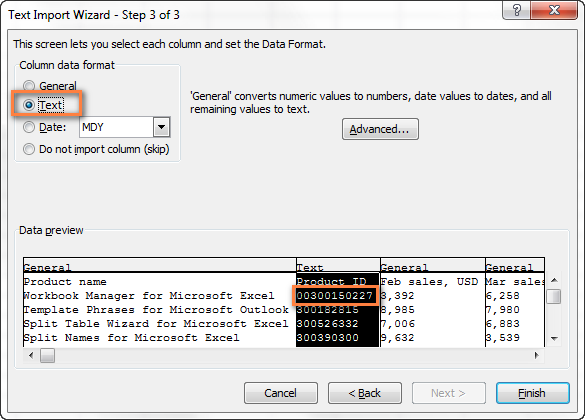
Excel wuxuu u beddelaa qiyamka qaar taariikhaha marka la furayo faylka CSV
Astaamaha: Qaar ka mid ah qiyamka ku jira faylkaaga CSV waxay u eg yihiin taariikho, Excel si toos ah ayuu u beddeli doonaa qiyamkaas qaabka qoraalka una beddelo qaabka taariikhda.
Sababta: Sida kor ku xusan, Excel wuxuu u furayaa faylka CSV qaabka General (Guud), kaas oo ka beddela qiyamka taariikhda u eg qaabka qoraalka una beddelo qaabka taariikhda. Tusaale ahaan, haddii aad furto faylka CSV oo ay ku jiraan galitaanka isticmaale, gelida "Apr23" waxaa loo rogi doonaa taariikh.
Go'aanka: U beddelo faylka CSV una beddelo Excel adiga oo isticmaalaya Wizard Soo-dejinta Qoraalka. Tallaabada 3 ee saaxir, dooro tiirar ay ku jiraan diiwaanno u eg taariikho oo u beddel qaabka tiirka qoraal.
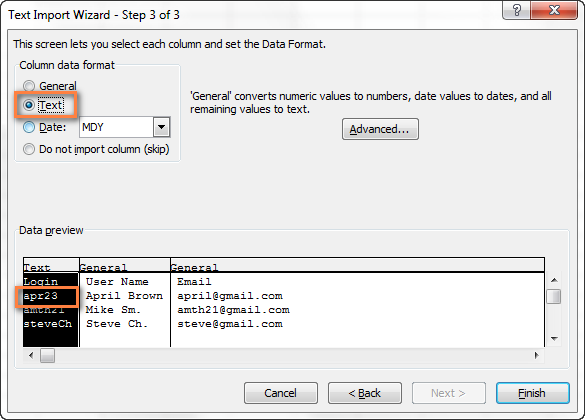
Haddii aad u baahan tahay inaad gaarto natiijada ka soo horjeeda, taas oo ah, tiir gaar ah, u beddel qiyamka taariikhaha, ka dibna deji qaabka Taariikhda (Taariikhda) oo ka dooro qaabka taariikhda ku habboon liiska hoos-u-dhaca.
Sida loo soo dejiyo faylal badan oo CSV ah gudaha Excel
Waxaan u maleynayaa inaad ogtahay in Microsoft Excel uu kuu ogolaanayaa inaad furto faylal badan oo CSV ah adoo isticmaalaya amarka Open (Furan).
- On the Advanced tab Fillet (Faylka) guji Open (Fur) oo liiska hoos-u-dhaca ee dhinaca midigta hoose ee sanduuqa wada-hadalka, ka dooro Faylasha qoraalka (Faylasha qoraalka).
- Si aad u dooratid faylal badan oo isku xigta, dhagsii faylka ugu horeeya, ka dibna taabo oo hay shift, guji faylka u dambeeya. Labadan faylal, iyo sidoo kale wax kasta oo u dhexeeya, waa la dooran doonaa. Si aad u dooratid faylal aan isku xiga lahayn, qabo furaha Ctrl oo guji fayl kasta . Csvwaxaad rabtaa inaad furto.
- Marka dhammaan faylasha CSV ee la doonayo la doorto, dhagsii badhanka Open (Furan).

Habkani waa mid fudud oo degdeg ah, waxaana ugu yeeri karnaa mid aad u fiican, haddii aysan ahayn hal xaalad - fayl kasta oo CSV ah wuxuu u furan yahay habkan sida buug-shaqeedka Excel gaar ah. Ficil ahaan, u-wareejinta dib-u-noqoshada inta u dhaxaysa faylal badan oo furan oo Excel ah waxay noqon kartaa mid aad u dhib badan oo culus.
Waxaan rajeynayaa inaad hadda si fudud ugu beddeli karto fayl kasta oo CSV ah Excel. Haddii aad wax su'aalo ah ama dhibaato ah qabtid, xor ayaad u tahay inaad iigu soo qorto faallooyinka. Waad ku mahadsan tahay dulqaadka qof kasta oo ku raaxaystay akhrinta maqaalkan dheer ilaa dhamaadka! 🙂










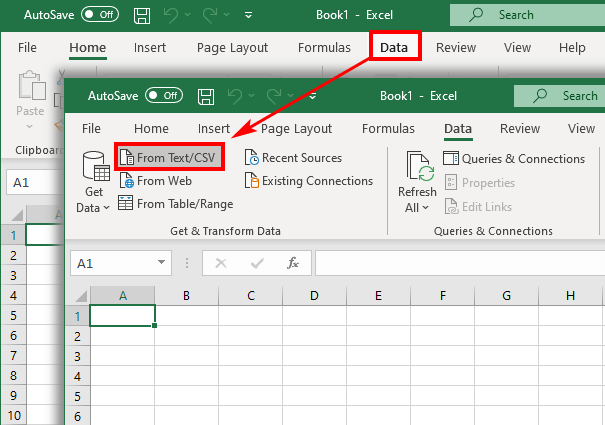
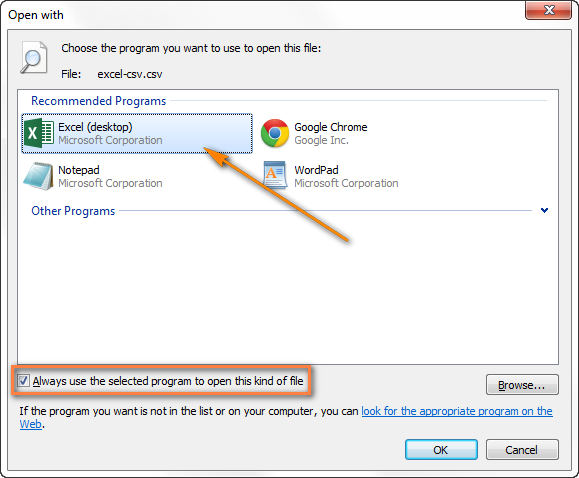
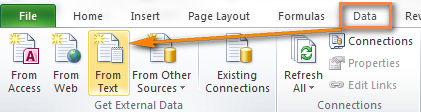
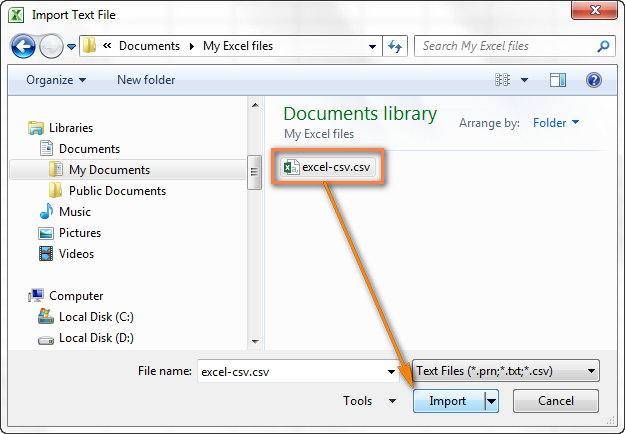
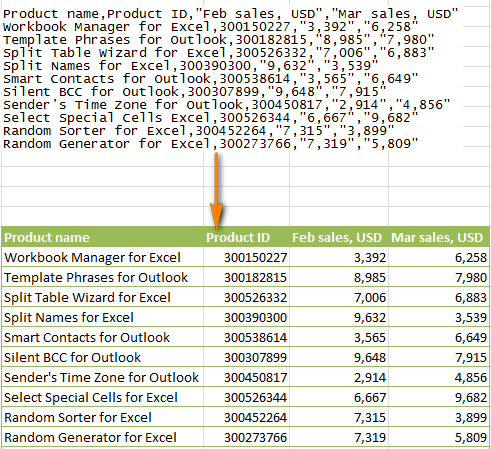
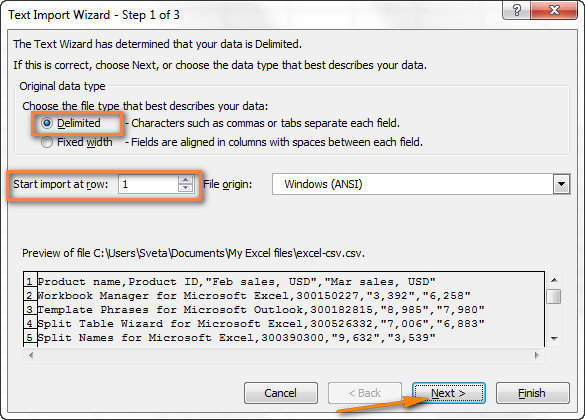
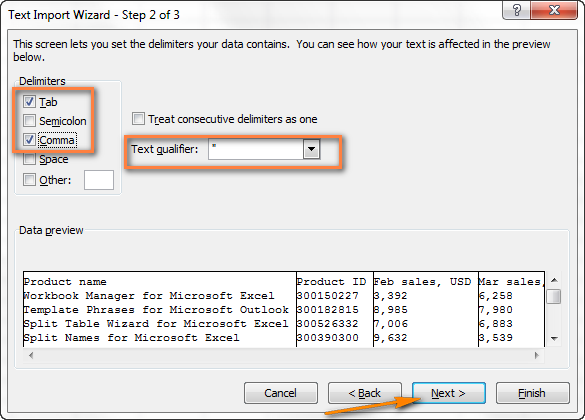
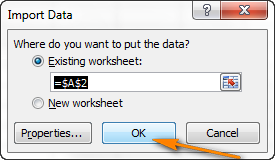
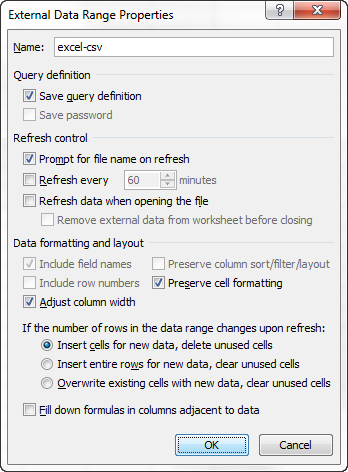
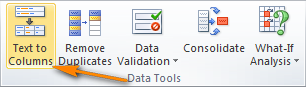 Marka uu bilaabo Wizard qoraalka tiirka, tallaabada ugu horreysa, dooro qaabka xogta Xadaysan (oo leh kala-saarayaal) oo riix Next (In ka sii badan). Tallaabada labaad, dooro xadka la rabo oo guji Finish (Diyaar).
Marka uu bilaabo Wizard qoraalka tiirka, tallaabada ugu horreysa, dooro qaabka xogta Xadaysan (oo leh kala-saarayaal) oo riix Next (In ka sii badan). Tallaabada labaad, dooro xadka la rabo oo guji Finish (Diyaar).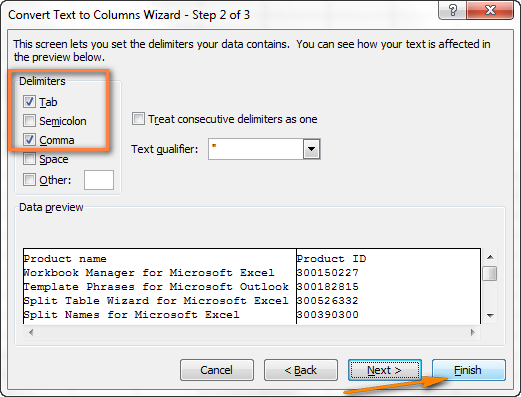
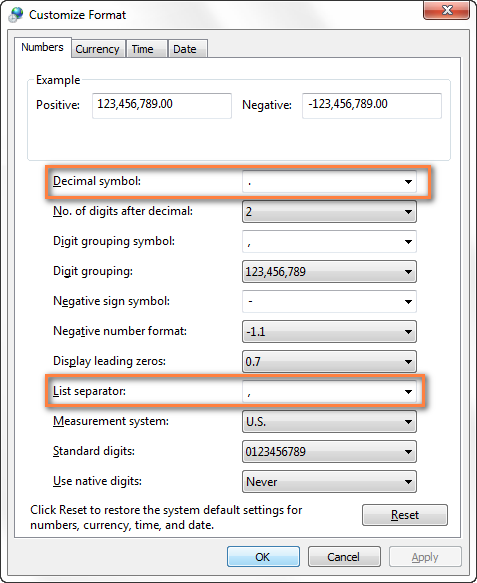 Laba laab OKsi aad u xirto sanduuqyada wada hadalka - waad dhammaatay! Hadda wixii ka dambeeya, Microsoft Excel si sax ah ayay u furi doontaa oo u soo bandhigi doontaa dhammaan faylasha CSV (comma xaddidan).
Laba laab OKsi aad u xirto sanduuqyada wada hadalka - waad dhammaatay! Hadda wixii ka dambeeya, Microsoft Excel si sax ah ayay u furi doontaa oo u soo bandhigi doontaa dhammaan faylasha CSV (comma xaddidan).